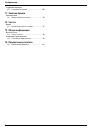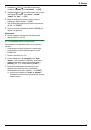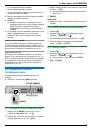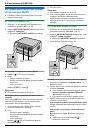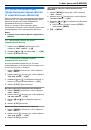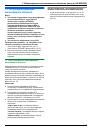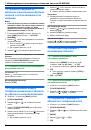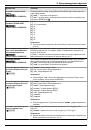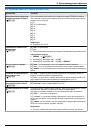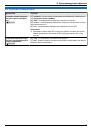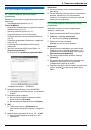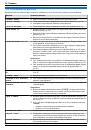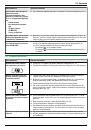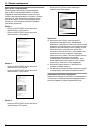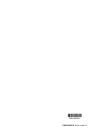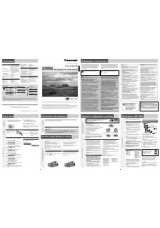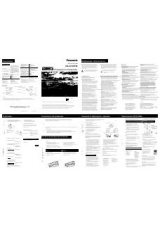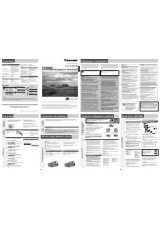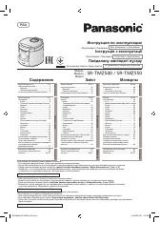2.8 Установка Multi-Function Station
2.8.1 Необходимая компьютерная среда
С помощью программного обеспечения Panasonic
Multi-Function Station аппарат может выполнять
следующие функции:
– печать на обычной бумаге, тонкой и толстой бумаге, а
также на наклейках;
– предварительный просмотр документов и изменение
параметров принтера перед выполнением печати (с
помощью служебной программы Easy Print Utility);
– сканировать документы и преобразовывать
изображение в текст с помощью программного
обеспечения для оптического распознавания символов
(не поставляется);
– сканировать из других приложений для Microsoft
®
Windows
®
, поддерживающих TWAIN-сканирование и
WIA-сканирование (Windows XP/Windows Vista
®
/
Windows 7);
– сохранять, редактировать или удалять записи в
телефонных книгах с помощью компьютера (только
KX-MB1520);
– программировать функции с помощью компьютера;
– отправлять и принимать факсимильные документы с
помощью компьютера (только KX-MB1520).
Для использования программного обеспечения
Multi-Function Station на вашем компьютере требуется
следующее:
Операционная система:
Windows 2000/Windows XP/Windows Vista/Windows 7
ЦП:
Windows 2000: процессор Pentium
®
P
или более мощный
Windows XP: процессор Pentium
Q
или более мощный
Windows Vista/Windows 7: Pentium 4 или более мощный
ОЗУ:
Windows 2000/Windows XP: 128 МБ (MB) (рекомендуется
256 МБ (MB) или больше)
Windows Vista: 512 МБ (MB) (рекомендуемый объем — не
менее 1 ГБ (GB))
Windows 7: 1 ГБ (GB) (рекомендуется 2 ГБ (GB) или больше)
Другое оборудование:
Дисковод CD-ROM
Жесткий диск, не менее 600 МБ (MB) свободного
пространства
Интерфейс USB
Другие:
Internet Explorer
®
5.0 или более поздней версии
Предупреждение:
R
Чтобы обеспечить соответствие ограничениям на
постоянное излучение:
–
используйте только экранированный кабель
USB (например, сертифицированный кабель
Hi-Speed USB 2.0).
R
Для защиты аппарата в районах, где случаются
грозы, используйте только экранированный
кабель USB.
2.8.2 Установка программного обеспечения
Multi-Function Station на компьютер
R
Установите программное обеспечение
Multi-Function Station (находится на компакт-диске)
до подсоединения аппарата к компьютеру с
помощью кабеля USB. Если аппарат подсоединен к
компьютеру с помощью кабеля USB до установки
программного обеспечения Multi-Function Station,
отображается диалоговое окно [Мастер нового
оборудования]. Щелкните [Отмена], чтобы закрыть
его.
R
В данном руководстве приводятся примеры
экранов операционной системы Windows XP,
предназначенные только для справки.
R
Примеры экранов в данном руководстве могут
несколько отличаться от экранов фактического
продукта.
R
Функции программного обеспечения и внешний
вид могут быть изменены без уведомления.
R
Если используется также серия KX-MB200/
KX-MB700/KX-FLB880, см. стр. 73.
1
Запустите Windows и закройте все остальные
приложения.
R
Чтобы установить программное обеспечение
Multi-Function Station, у Вас должны быть права
администратора.
2
Вставьте прилагаемый компакт-диск в устройство для
чтения компакт-дисков.
R
Если отображается диалоговое окно
[Выберите
язык]
, выберите нужный язык интерфейса этого
программного обеспечения. Щелкните
[OK]
.
R
Если установка не начинается автоматически:
Щелкните
[пуск]
. Выберите
[Выполнить...]
.
Введите “
D:\Install
” (где “
D
” — буква устройства для
чтения компакт-дисков). Щелкните
[OK]
.
(Если вы не знаете, какая буква соответствует
устройству для чтения компакт-дисков, запустите
Проводник Windows и определите букву
устройства.)
3
[Простая установка]
R
Установка начинается автоматически.
4
После запуска программы установки выполняйте
инструкции на экране.
R
Кроме того, будут установлены программы Easy
Print Utility (стр. 26) и “Статус устройства”
(стр. 63).
5
При появлении диалогового окна
[Тип соединения]
выберите
[Соединить с помощью USB-кабеля.]
A
[Далее]
R
Отобразится диалоговое окно
[Подключите
устройство]
.
21
2. Подготовка